查看笔记本电脑电池状态
现如今随着科技的不断发展,笔记本电脑已经成为我们生活中不可或缺的工具之一,随着使用时间的增长,笔记本电池的健康状态也逐渐受到关注。了解笔记本电池的健康状况对延长电池寿命、提高使用体验至关重要。通过查看笔记本电脑电池状态和进行健康状态检测,我们可以及时发现问题并采取相应的措施,保障电池的正常使用和安全性。

【笔记本检测】如何检测笔记本电池的状态 笔记本电池检测方法详解
工具/原料
Windows7操作系统 安装了电池并连接好外接电源的 笔记本电脑
如何检测笔记本电池的状态? 笔记本电池检测方法详解
1、在开始菜单中找到“附件”---“命令提示符”,点击右键选择以管理员权限运行。
2、在其中输入命令:powercfg –energy,程序将会自动开始对系统的60秒状态跟踪,并分析所获得的数据然后给出报告,这个过程最好不要操作电脑。
3、在完成分析之后,会提示你所生成的报告在什么位置,这个报告将会是一个HTML网页文件,我们需要找到它并用浏览器打开。
5、最后这里再给大家提个醒,笔记本电池的寿命与日常使用的方法有非常大的关系。一般来讲,电池的充放电次数都是有限的,如果频繁使用电池必将对电池的寿命造成影响。但是如果长时间不使用电池也不好,应该做到即使不用也要每月充放电使用一次。希望大家的本本电池都长命百岁咯~呵呵。
注意事项
如果你使用的是64位版本的Windows7操作系统,但是使用的是32位浏览器。由于系统的重定向,是无法打开这份报告的,你需要在开始菜单中找到”Internet Explorer (64-位)”,使用64位的IE来浏览。当然也可以将该文档复制到其他位置再打开。
window10如何检测笔记本电脑电池状况
1、首先,我们再开始菜单——所有应用——Windows系统。
2、右键以管理员运行“命令提示符”。
3、输入代码【Powercfg /batteryreport 】,系统会在指定路径形成你的电池使用报告。
注意:最前边的P一定要大写。
4、回车,就会看到报告保存的路径了。
5、我们找到路径,复制出我们的报告并打开。
6、第一项是系统以及电池基本信息。
7、第二项是最近三日电池使用情况记录,包括何时处于活动状态以及何时进入待机状态。
8、第三项是最近三日电池使用变化曲线。
9、第四项是电池最近被使用以及被激活的次数和状态。
10、第五项是设备电池完全充电容量变化。
11、第六项是电池续航预估值变化。
以上就是查看笔记本电脑电池状态的全部内容,有出现这种现象的小伙伴不妨根据小编的方法来解决吧,希望能够对大家有所帮助。
- 上一篇: 台式电脑能接无线耳机么
- 下一篇: 怎样查看电脑上的wifi密码
查看笔记本电脑电池状态相关教程
-
 怎么查看笔记本电池容量
怎么查看笔记本电池容量2024-09-20
-
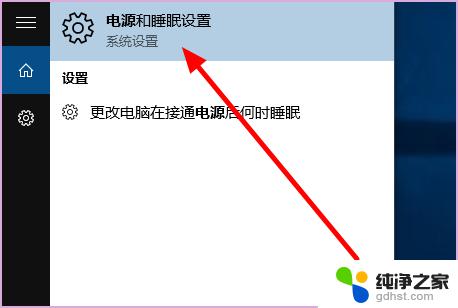 笔记本电脑解除睡眠状态
笔记本电脑解除睡眠状态2024-03-19
-
 本电池笔记本电脑里有bios电池吗
本电池笔记本电脑里有bios电池吗2024-09-22
-
 在哪里查看笔记本电脑型号
在哪里查看笔记本电脑型号2024-03-02
电脑教程推荐